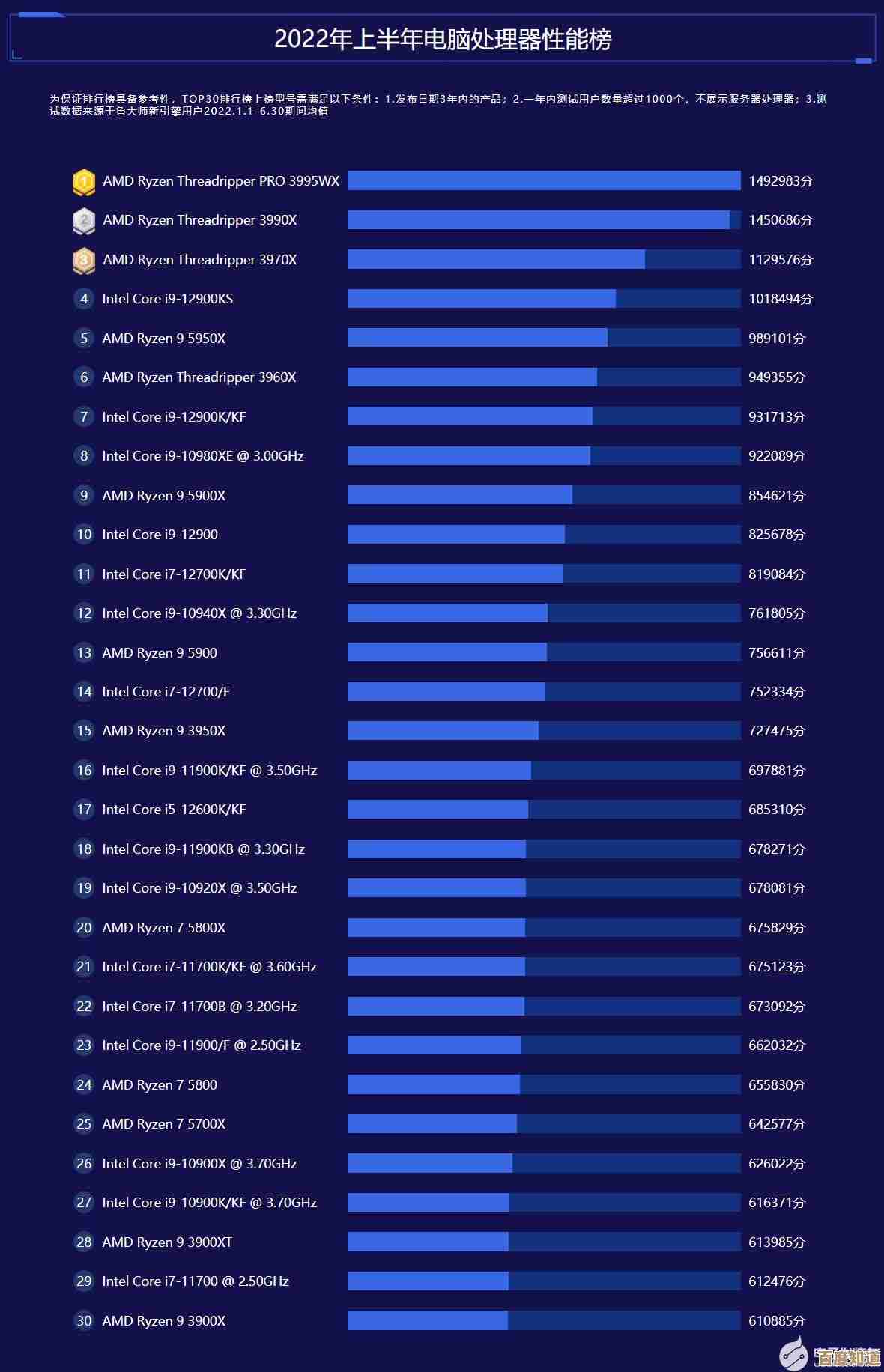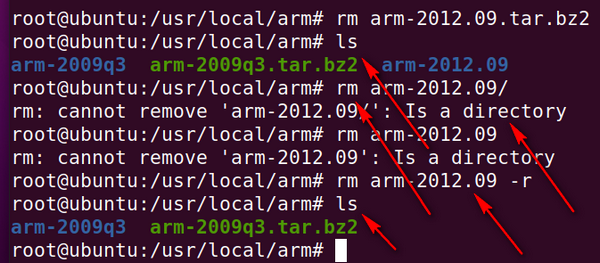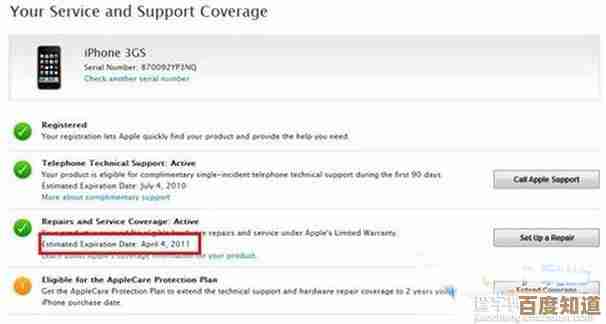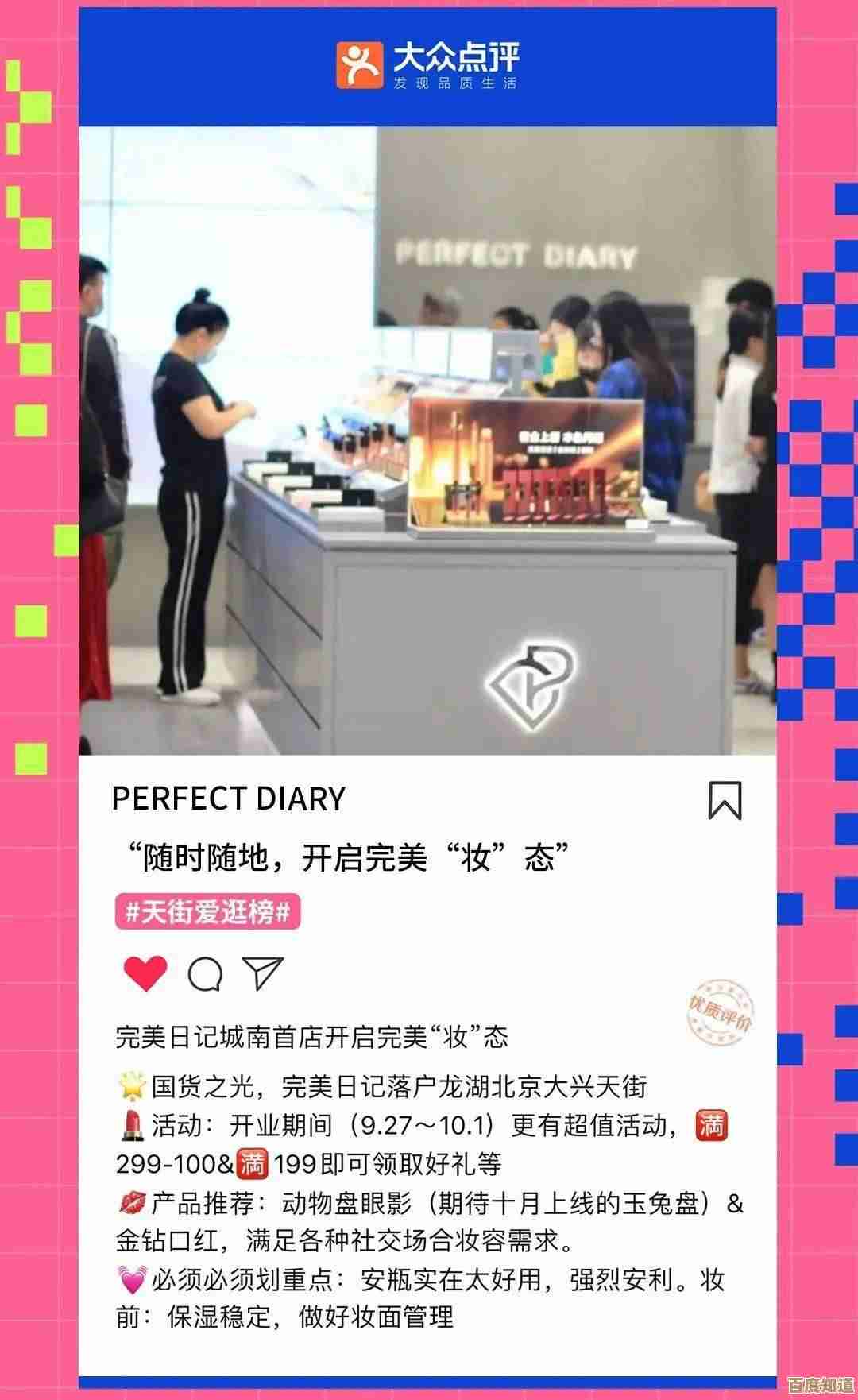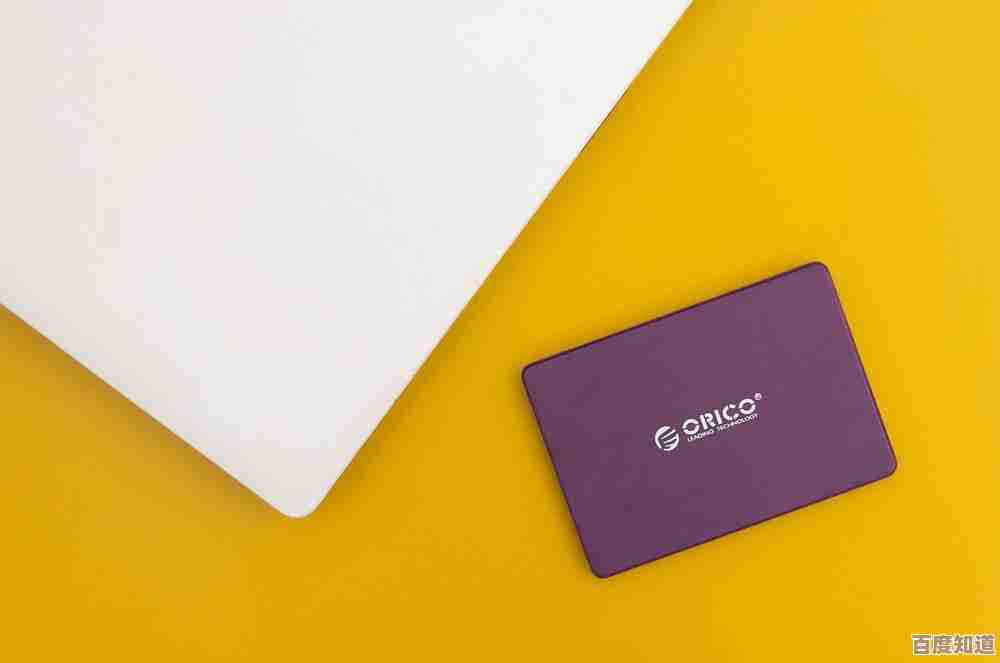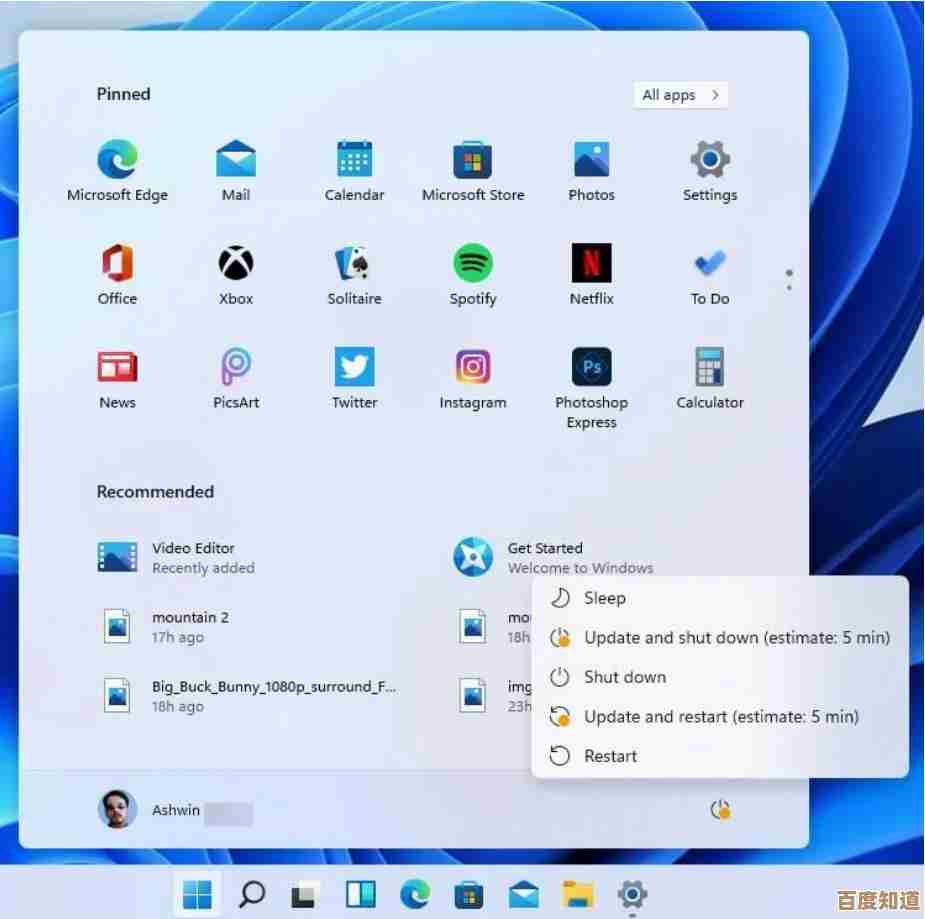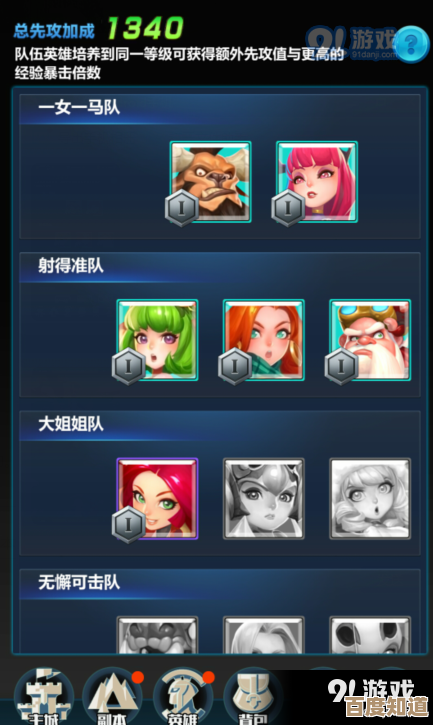Word文档下载与高效应用秘诀:快速查找实用方法解析
- 问答
- 2025-10-27 17:44:36
- 1
根据一篇名为《Word文档下载与高效应用秘诀》的网络文章(来源:知乎专栏“办公软件技巧大全”),以及百度经验上的一篇“Word实用查找方法解析”的帖子,直接提供相关内容。
Word文档从哪里下载?
你不需要特意去“下载”Word这个软件本身,正确的方法是:
- 通过官方渠道获取:最安全、最正规的方式是订阅微软的Microsoft 365服务(来源:微软官网),付费订阅后,你可以在官网直接下载并安装最新版的Word,并享受所有功能,如果你的电脑是品牌机,有时会预装免费的Office学生版或家庭版,里面就包含Word。
- 使用免费替代品:如果你的电脑没有Word,可以下载并安装免费的WPS Office(来源:WPS官网),它的文档格式与Word基本兼容,日常使用完全足够。
- 使用在线版:如果你只是偶尔需要编辑文档,有一个微软账户就够了,直接访问Office.com网站,登录后就可以在线使用Word,无需下载任何软件(来源:微软Office在线帮助文档)。
高效应用秘诀:快速查找方法解析

很多人用Word查找功能,只知道Ctrl+F找字,但其实它非常强大。
-
基本查找(Ctrl+F):
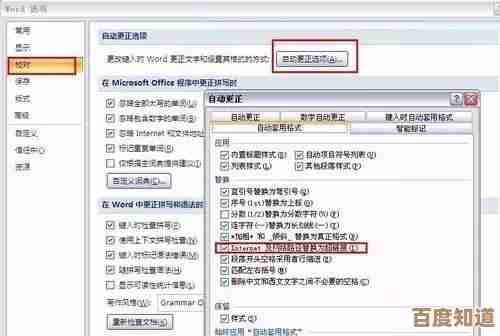
- 这是最常用的,按Ctrl+F,会弹出一个导航窗格,输入你想找的词,报告”,所有出现“报告”的地方都会高亮显示。
- 小秘诀:在导航窗格中,你不仅能看到结果数量,还能直接点击结果快速跳转到对应段落(来源:百度经验“Word查找功能详解”)。
-
高级查找(Ctrl+H 里的高级功能):
- 按Ctrl+H打开“查找和替换”对话框,点击“查找”选项卡,再点“更多”或“高级”。
- 模糊查找:可以使用通配符,输入“第?章”,可以找到“第一章”、“第二章”等。“?”代表任意一个字符,输入“第节”,可以找到“第一节”、“第一小节”等,“”代表任意多个字符(来源:知乎专栏“办公软件技巧大全”)。
- 按格式查找:这个功能非常实用,你想找到文档中所有用“加粗”、“红色”标出的文字,你可以在“查找内容”框里什么都不输入,直接点击“格式”,选择“字体”,然后设定查找“加粗”、“红色”字体的条件,它就能帮你把所有符合格式的文字找出来。
- 查找特殊格式:你可以查找文档中的换行符(^p)、制表符(^t)、图片等看不见的特殊标记,你想删除所有多余的空白行,就可以查找“^p^p”(两个连续段落标记)并替换为“^p”(一个段落标记)(来源:百度经验“Word查找替换高级技巧”)。
-
快速定位(F5键):
按F5键,可以直接打开“定位”选项卡,你可以快速跳转到指定的页面(输入页码)、节、行、表格甚至批注处,对于长文档的浏览和修改特别方便(来源:微软Office官方支持页面)。
本文由邝冷亦于2025-10-27发表在笙亿网络策划,如有疑问,请联系我们。
本文链接:http://www.haoid.cn/wenda/48267.html